Cum să faceți backup pentru site-ul dvs. WordPress (manual sau folosind pluginuri)?
Publicat: 2022-11-10Realizarea unei copii de rezervă a site-ului dvs. nu este ceva de ignorat sau de amânat. Într-adevăr, ar trebui să o luați ca pe o oportunitate de a vă proteja afacerea.
Privind site-ul dvs. WordPress vă poate scuti de multe dureri de cap în situații de urgență. De exemplu, dacă are loc o încălcare a securității, un atac de malware sau o eroare umană, veți putea să anulați versiunea salvată și o veți putea folosi de obicei.
Faptul ca site-ul dvs. să fie copiat în mod regulat vă oferă liniște sufletească, deoarece site-ul dvs. poate fi restaurat complet în doar câteva minute, ceea ce înseamnă că afacerea dvs. este protejată.
Cea mai mare teamă a proprietarului unui site este ca un site să fie piratat sau prăbușit! De asemenea, vă confruntați cu aceeași teamă și nesiguranță în legătură cu site-ul dvs.?
Backup-ul site-ului vă poate economisi ore întregi de depanare. Prin urmare, vă recomandăm cu căldură (foarte) să faceți backup site-ului dvs. în mod regulat.
Dacă nu o faci, Grăbește-te! E timpul să o faci ACUM.
În această postare, vom explica cu precizie procesul de backup al site-ului dvs. Indiferent dacă ești un noob sau știi în tehnologie, vei putea să o faci rapid.
Dar înainte de a continua cu asta, dorim să subliniem necesitatea de a face backup site-ului dvs.
Cuprins
De ce este recomandat să faceți backup site-ului dvs. WordPress?
Pentru mulți, realizarea de copii de rezervă a unui site WordPress ar fi o pierdere de timp și efort, deoarece ei cred că trăiesc într-o lume perfectă în care nimic nu poate merge vreodată rău.
Acești oameni trebuie să înțeleagă că WordPress nu există într-o lume perfectă. De fapt, există în lumea reală, unde multe lucruri pot merge prost cu site-ul tău WordPress.
Potrivit Raportului Centrului de resurse pentru furtul de identitate, în 2021 au avut loc 1.862 de încălcări de date, ceea ce este cu 68% mai mare decât în 2020.
Acum haideți să verificăm rapid ce rău se poate întâmpla cu site-ul dvs. WordPress -
- „Eroare umană” - s-ar putea șterge toate fișierele și datele accidental.
- Un interpret rău intenționat poate obține acces la site-ul dvs. web și poate injecta malware.
- O temă sau un plugin ar putea să vă blocheze site-ul.
- Gazda dvs. web ar putea avea o eroare care poate cauza pierderi de date.
- O actualizare proaspăt instalată poate cauza brusc o eroare.
Pierderea datelor de pe site poate fi devastatoare. Evitați acest haos învățând procesul de backup al site-ului.
Cum să faci backup unui site WordPress?
În general, există patru metode pentru a face backup pentru site-ul dvs. WordPress. În această postare, explicăm două metode simple -
- Folosind un plugin de rezervă
- Prin manual
Aceste procese vă vor ajuta să faceți backup pentru fișierele și baza de date. Deci, să începem cu prima opțiune -
Metoda 1: Cum să faceți backup unui site WordPress folosind un plugin?
Ei bine, există o varietate de pluginuri de backup WordPress pe care le puteți folosi pentru a vă face backup site-ului. Majoritatea pluginurilor de backup WordPress funcționează în același mod. Dacă sunteți familiarizat cu oricare dintre ele, vă puteți juca cu ușurință cu alte instrumente de același tip.
Există câteva cele mai bune plugin-uri de backup pentru a face backup site-ului dvs. WordPress , dar aici vă vom informa cum să faceți backup site-ului dvs. WordPress folosind pluginul UpdraftPlus.
UpdraftPlus nu face excepție. Este mult mai simplu și puteți crea copii de rezervă complete ale site-ului folosind acest lucru fără probleme în câteva minute.
Pregătește-te să faci prima copie de rezervă a site-ului tău folosind Updraft-
WordPress Plugin îmbunătățește ușurința de a crea copii de siguranță de încredere pentru site-ul dvs. WordPress. Tot ce aveți nevoie pentru a vă bucura de acest beneficiu este să instalați Plugin-ul, să configurați câteva setări, să îl activați și sunteți gata.
☛ Pasul 1: Pentru a începe, instalați și activați pluginul UpdraftPlus . Apoi, în tabloul de bord, accesați setări > Backups UpdraftPlus . Acum faceți clic pe butonul „ Copie de rezervă acum ”.
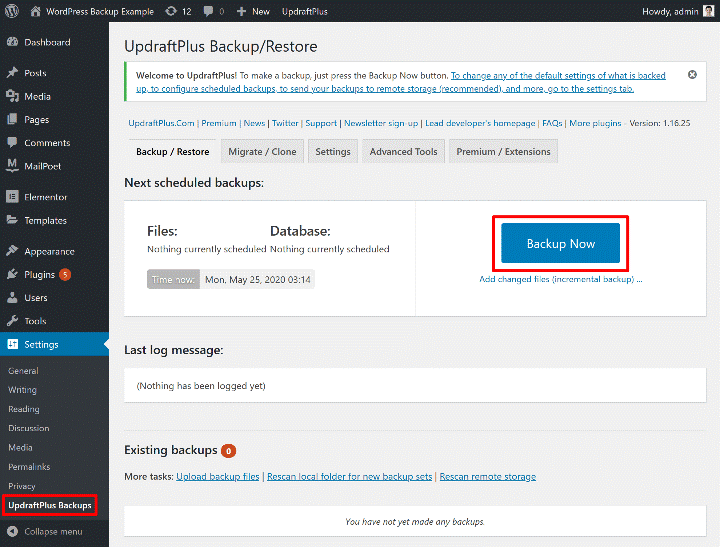
☛ Pasul 2: pe măsură ce faceți clic pe acest buton, se va deschide o casetă pop-up care vă va cere să selectați conținutul pentru care să faceți backup.
După cum se arată în imaginea de mai jos, în mod implicit, ambele opțiuni pentru fișierele și baza de date vor fi verificate. Puteți alege oricare dintre aceste două sau ambele.

Dacă faceți backup pentru site-ul dvs. pentru prima dată, mergeți cu ambele casete. Apoi, faceți clic pe butonul Backup Acum :
☛ Pasul 3: Procesul de backup va începe când faceți clic pe butonul de confirmare. Poate dura ceva timp, în funcție de dimensiunea site-ului dvs.
Odată ce copia de rezervă este finalizată, veți obține o nouă fereastră în care, atunci când derulați în jos, puteți vedea backup-ul recent în secțiunea Backup-uri existente.
Updraft vă permite să descărcați fișierele de rezervă pe computer. Puteți face clic pe cele cinci butoane - Bază de date, Plugin, teme, teme și altele din secțiunea Date de rezervă.
Dacă doriți, puteți, de asemenea, să le ștergeți sau să le restaurați făcând clic pe butoanele corespunzătoare.
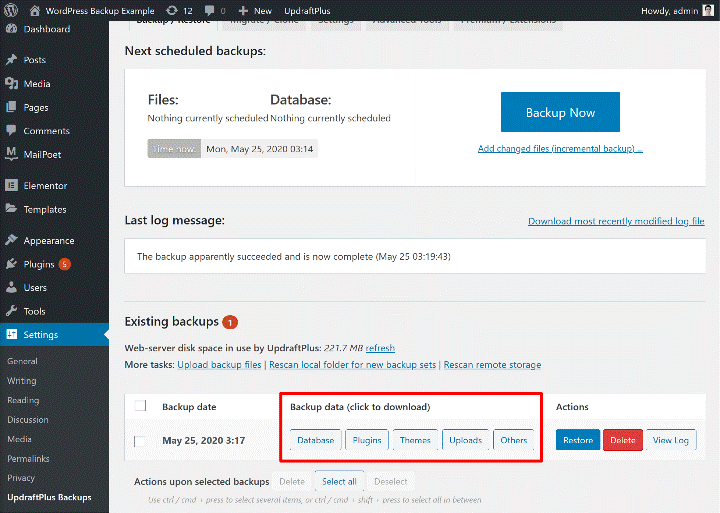
Stocare la distanță pentru datele de pe site-ul web pentru care ați făcut backup
Când faceți backup pentru site-ul dvs., acesta vă salvează backup-ul pe serverul dvs. WordPress.
Deși nimic nu poate fi mai bun decât asta, nu este încă cel mai sigur, deoarece poate exista un singur punct de eșec - SERVERUL TĂU.
În plus, ar trebui să configurați UpdraftPlus, care va stoca automat backup-urile pe un serviciu de stocare extern, cum ar fi:
- Dropbox
- Google Drive
- Amazon S3
- Google Cloud
- Deschideți Stiva
Pentru destinațiile de stocare la distanță, trebuie să accesați fila Setări. Selectați pictograma serviciului la care doriți să vă conectați.
Pe măsură ce faceți clic pe pictogramă, veți vedea instrucțiunile chiar sub pictograme pentru a vă ajuta să vă conectați serviciul respectiv.
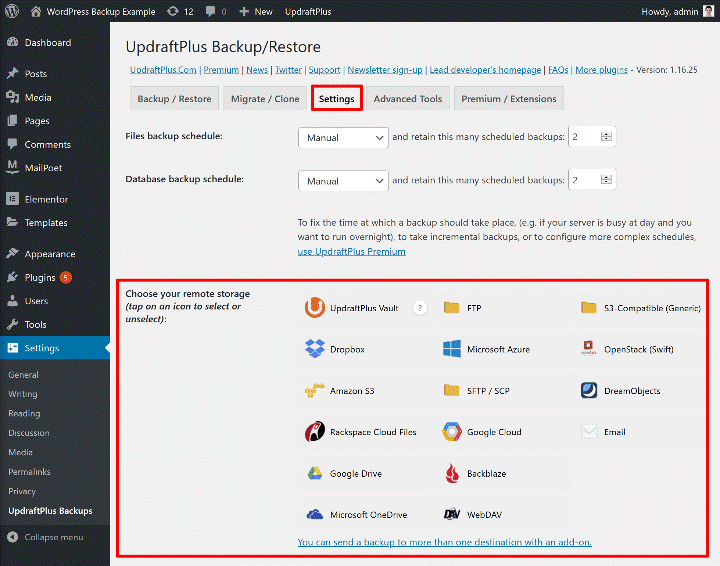
De exemplu, dacă faceți clic pe pictograma Google Drive, vă va solicita să salvați modificările și să finalizați procesul de autorizare.
Odată ce ați terminat cu asta, veți obține o fereastră UpdraftPlus în care trebuie să faceți clic pe un buton pentru a finaliza procesul de configurare.
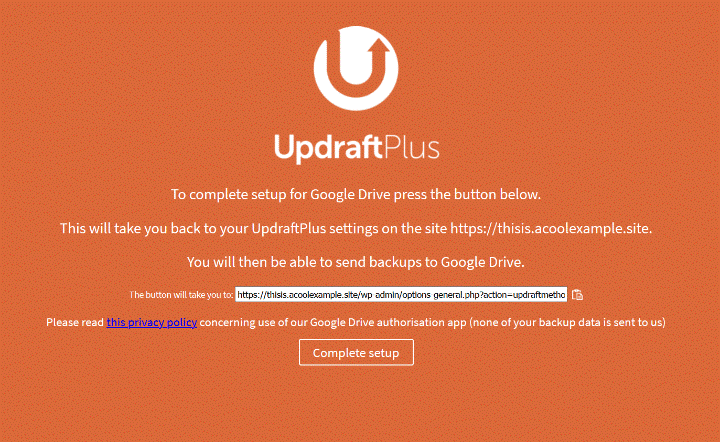
Acum, veți putea face backup pentru site-ul dvs. la destinația preferată de la distanță bifând caseta pentru a trimite această copie de rezervă la stocarea la distanță.
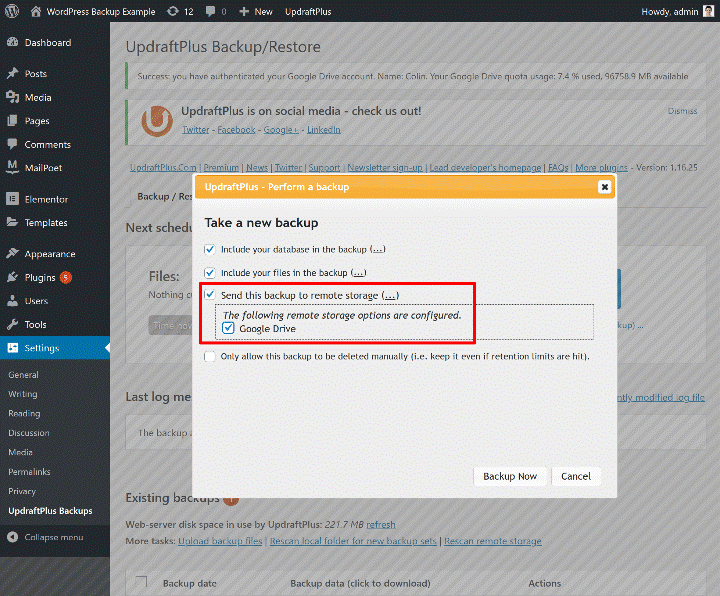
Grozav! Ați finalizat cu succes stocarea offsite a fișierelor site-ului și a bazei de date!
Următorul tutorial video vă va ajuta să înțelegeți și să implementați rapid procesul de backup.
Metoda 2: Cum să faceți backup manual pentru site-ul dvs. WordPress?
Utilizarea unui plugin de backup WordPress este o abordare excelentă. Dar s-ar putea să vă aflați adesea într-o situație în care nu puteți utiliza pluginul și apoi o puteți face manual.
Copierea de rezervă a unui site WordPress implică două elemente – FIȘIERE și o BAZĂ DE DATE .
Când faceți manual copia de rezervă, trebuie să copiați toate fișierele acesteia și să exportați baza de date.
Aveți nevoie de un client FTP (File Transfer Protocol) precum FileZilla sau Cyberduck pentru a efectua primul dintre aceste două lucruri. În cazul nostru, folosim FileZilla.
Cum să descărcați fișiere WordPress?
Vă puteți conecta la site-ul dvs. web folosind FTP sau SFTP cu un set de acreditări furnizate de gazda dvs. web.

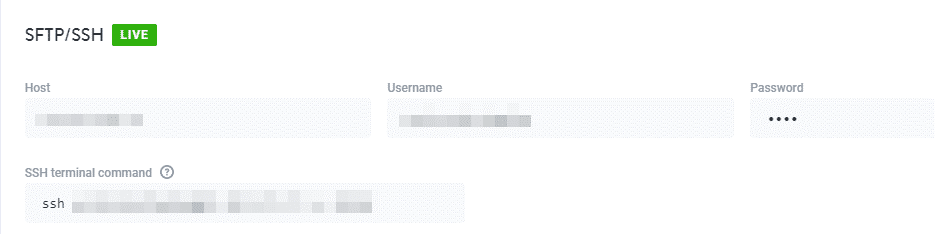
Veți găsi directorul rădăcină WordPress pe măsură ce vă conectați la server. În multe cazuri, directorul este numit folderul public_html.
Pentru a începe, copiați sau descărcați folderul „ public ”.
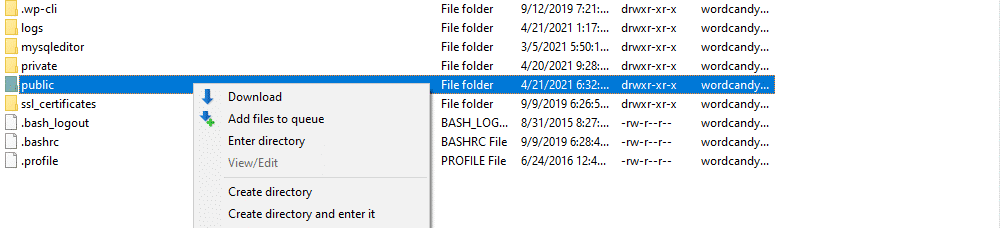
Cu cât site-ul este mai greu, cu atât durează mai mult backup-ul. Deoarece majoritatea site-urilor web WordPress au sute sau mii de fișiere, descărcarea poate dura ceva timp.
Odată ce copia de rezervă este finalizată, redenumiți folderul respectiv la data copiei de rezervă și salvați-l într-o locație sigură.
În acest fel, vă puteți păstra întregul site WordPress împreună cu media într-o soluție de stocare în cloud sau pe computer.
A doua parte a copierii de rezervă a unui site web este să copiați baza de date.
Cum să descărcați baza de date WordPress?
Cea mai ușoară modalitate de a face backup pentru baza de date este să accesați panoul de control al găzduirii și să căutați software-ul de gestionare a bazei de date.
Pentru aceasta, puteți folosi phpMyAdmin, pe care multe gazde WordPress ar trebui să-l ofere.
Când faceți clic pe „deschide phpMyAdmin”, acesta va lansa managerul de baze de date.
Urmați pașii menționați mai jos -
- Selectați baza de date a site-ului dvs. WordPress din meniu
- Accesați fila Export din bara de meniu.
- Selectați metoda Rapidă (în mod implicit, include toate tabelele într-un fișier SQL).
- Faceți clic pe SQL pentru format.
- Faceți clic pe Go.
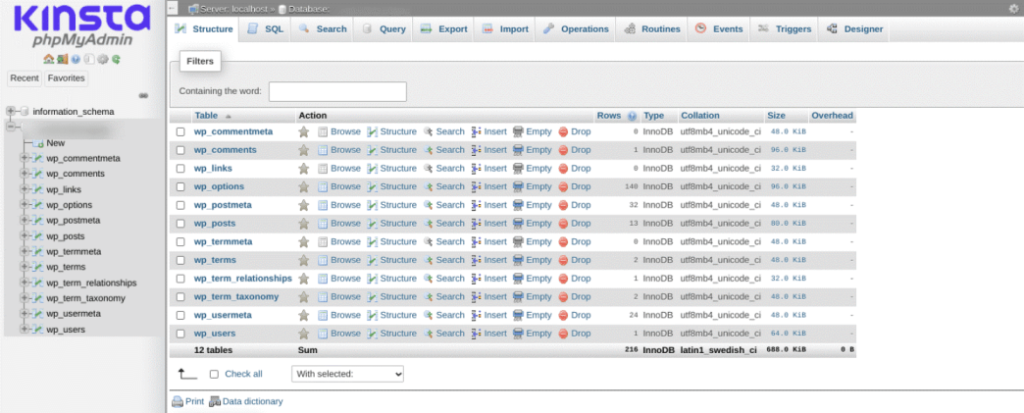
Asta este! Fișierul bazei de date ar trebui să fie descărcat rapid.
Acum, le aveți pe ambele - o copie a bazei de date și a directorului rădăcină WordPress. Puteți pur și simplu să comprimați directorul site-ului și fișierul SQL al bazei de date împreună și să le salvați pentru o urgență.
Pe măsură ce ați învățat metoda de salvare manuală a fișierelor și bazei de date, trebuie să învățați cum să le restaurați manual.
Cum să restabiliți manual backupul WordPress?
Pentru aceasta, trebuie să faceți procesul invers.
Cel mai bun mod de a face acest lucru este -
Pentru fișiere-
- Încărcați folderul rădăcină de rezervă pe server cu un alt nume de fișier.
- Odată ce directorul este deschis, puteți șterge folderul rădăcină existent și puteți numi folderul de rezervă din nou la valoarea sa originală.
Pentru baza de date-
- Reveniți la phpMyAdmin și găsiți baza de date a site-ului dvs.
- Selectați instrumentul Import din partea de sus a ecranului pentru a importa backupul bazei de date
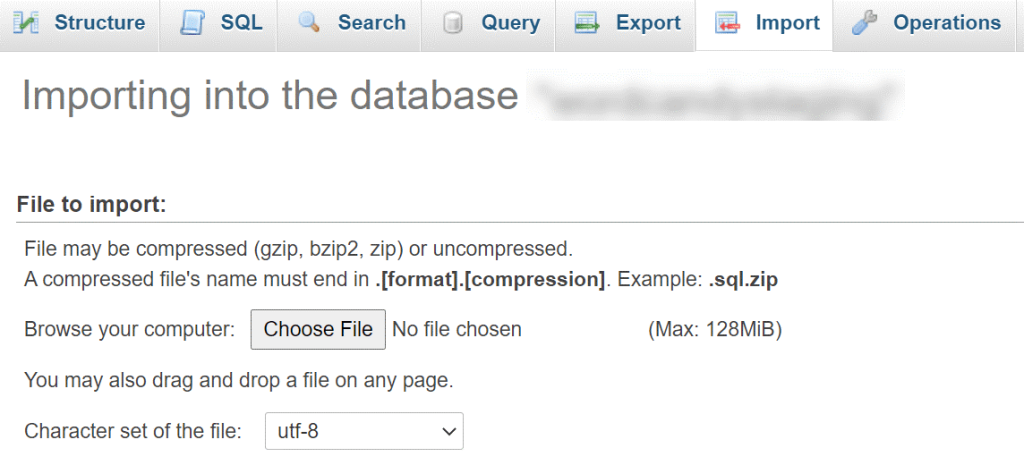
Acum trebuie să selectați un fișier de importat și să specificați formatul acestuia.
Alegeți fișierul de backup al bazei de date pe care doriți să îl importați. În partea de jos a ecranului, faceți clic pe butonul Go.
Odată ce procesul de import este încheiat, veți primi un mesaj de succes.
Pe scurt, dacă aveți un site WordPress, trebuie să faceți backup pentru site-ul WordPress pentru o zi ploioasă!
Până acum, am discutat despre „Importanța copierii de rezervă” și „Cum se face backup”. Dorim să dedicăm restul postării „Cât de des” și „Ce să faceți backup”.
Să discutăm – „ Cât de des ”.
Cât de des ar trebui să faceți backup pentru site-ul dvs. WordPress?
Cât de des ar trebui să faceți backup pentru site-ul dvs. WordPress depinde de cât de des se actualizează site-ul dvs.
De exemplu, nu trebuie să faceți backup zilnic pentru un site web de portofoliu static care nu se actualizează niciodată. Backup-urile lunare ar fi perfecte pentru astfel de site-uri.
Dimpotrivă, dacă ești blogger și publici o nouă postare pe blog în fiecare zi, iar cititorii tăi împărtășesc o mulțime de comentarii, în astfel de cazuri, probabil că trebuie să faci backup în fiecare zi.
Și pentru un magazin WooCommerce cu trafic ridicat, probabil că aveți nevoie de o soluție incrementală de backup în timp real a site-ului web. Vă va ajuta să salvați imediat modificările, astfel încât să nu vă pierdeți niciodată datele esențiale ale comenzii.
Sunteți confuz când vă decideți asupra unui program de rezervă?
Nu vă faceți griji! Doar pune-ți această întrebare simplă.
Acest lucru ar avea un impact negativ asupra site-ului meu dacă aș pierde datele site-ului din ultimele „X” ore, zile, săptămâni sau luni?
Ar trebui să luați în considerare backup-urile zilnice dacă X = 1 zi pentru site-ul dvs. web.
Pentru site-urile de comerț electronic populare care generează trafic ridicat, vă sugerăm copii de rezervă în timp real. Pentru că datele acestor site-uri se schimbă în fiecare minut cu o nouă comandă. Dacă aveți o copie de rezervă în timp real în astfel de cazuri, vă va salva dacă ceva nu merge bine.
Ce să faci backup pentru site-ul tău WordPress?
Backup-ul WordPress constă din – Fișiere și o bază de date
Fișierele site-ului dvs. WordPress sunt...
- Fișiere cu temă/plugin
- Încărcări de imagini/media în folderele de conținut/încărcări WordPress
Baza de date a site-ului dvs. conține conținutul dvs. real încorporând-
- Conținutul paginii
- Conținutul postării de blog
- Comentarii
- Design-uri
- Setări
- Trimiterile de formulare
Pentru a face backup pentru site-ul dvs., trebuie să faceți backup pentru fișierele și baza de date.
Cu toate acestea, s-ar putea să nu fie neapărat nevoie să faceți backup pentru ambele părți cu aceeași frecvență. Depinde cum funcționează site-ul tău.
Gazdele WordPress efectuează Backup-uri?
De obicei, nu ar trebui să vă bazați pe gazda dvs. web pentru a face backup site-ului dvs. WordPress.
Cu toate acestea, majoritatea companiilor de găzduire web acceptă un anumit tip de backup; nu există nicio asigurare când vine vorba de frecvența și caracterul incluziv al acestor copii de rezervă.
Acest lucru nu este valabil pentru toate agențiile de găzduire, deoarece avem câteva excepții.
Furnizorii de găzduire WordPress gestionați premium, cum ar fi WP Engine, Kinsta, WPX etc., oferă o copie de rezervă automată robustă cu stocare off-site. Acesta este, de asemenea, unul dintre motivele pentru care serviciile de găzduire WordPress gestionate costă mai mult.
Unde ar trebui să stocați copii de rezervă WordPress?
După cum s-a explicat mai înainte, nu ar trebui să vă bazați pe serverul dvs. WordPress pentru copiile de siguranță ale site-ului dvs. din cauza riscului de eșec într-un singur punct.
Nu spunem că backupul serverului site-ului WordPress nu este util; Te-ar putea ajuta în anumite situații, cum ar fi spargerea accidentală a ceva de pe site-ul tău web. Dar dacă ceva nu merge bine cu serverul tău WP, îți vei pierde site-ul live și backup.
Două opțiuni vă vor permite să stocați copii de siguranță WordPress în siguranță-
- Computerul dvs. local - Puteți descărca cu ușurință fișierele de rezervă și baza de date pe hard diskul computerului.
- Stocare în cloud – Puteți salva copiile de siguranță ale site-ului dvs. în „CLOUD” folosind servicii precum Dropbox, Google Drive, DigitalOcean Spaces, Amazon S3 sau altele.
Sfat suplimentar - Dacă doriți să creați un nivel suplimentar de securitate a datelor, păstrați trei copii ale site-ului dvs. WordPress -
- Unul principal (site-ul dvs. live)
- Unul în computerul dvs. local.
- Unul în stocarea în cloud
Nu recomandăm backup-uri manuale. De ce?
Pe parcursul acestei postări, ați învățat că backup-urile sunt esențiale, dar credem că backup-urile manuale sunt riscante. Iată câteva motive pentru care credem că nu ar trebui să optați pentru backup manual al site-ului -
- Îți încetinește site-ul
- Proces consumator de timp
- Backup parțial din cauza deconectării serverului
- Timp de nefuncţionare
În același timp, avem câteva aspecte pozitive despre utilizarea unui plugin pentru backup-ul site-ului.
- Backup automat
- Backup-uri în timp real
- Nu este nevoie de depozitare
- Fără timp de nefuncționare
- Restaurări reușite
- Asistență 24/7
Alte articole utile pentru a vă asigura site-ul WordPress
- Cum să verificați dacă există programe malware pe site-ul dvs. WordPress și să îl remediați?
- 14 sarcini importante de întreținere WordPress de făcut în mod regulat
- Cum să controlezi permisiunile pentru fișiere și foldere WordPress
- Cum să ascundeți pagina dvs. de conectare WordPress de hackeri
- Ce trebuie să faceți dacă site-ul dvs. WordPress este lovit de redirecționări rău intenționate
- Cum să schimbați numele de utilizator WordPress Admin (3 metode simple)
- 14+ moduri de a crește securitatea site-ului dvs. WordPress
- Cele mai bune pluginuri WordPress gratuite și plătite
- Cele mai bune pluginuri de migrare WordPress pentru a vă muta site-ul în câteva minute
- Cele mai bune 5 plugin-uri de securitate pentru WordPress 2023 (gratuit și plătit)
Concluzie
Pentru mulți oameni, să înveți cum să faci backup pentru un site web WordPress este unul dintre lucrurile care s-ar putea simți neurgente până când se întâmplă ceva cu site-ul tău. Apoi, devine incredibil de urgent, dar poate prea târziu.
Efectuarea unei copii de rezervă a site-ului dvs. înseamnă asigurarea datelor site-ului dvs. Astfel, copierea de rezervă a site-ului dvs. WordPress este esențială pentru protejarea conținutului dvs. online. Sunt disponibile multe plugin-uri și servicii excelente pentru a vă ajuta să automatizați procesul de backup.
Făcând o copie de rezervă a site-ului dvs. în mod regulat, puteți fi sigur că datele dvs. sunt în siguranță și securizate dacă se întâmplă ceva cu site-ul dvs. Astfel, ar trebui să înveți să te protejezi de durerile de inimă de pe drum.
Biografia autorului:
Sunt Abhishek Mehta, CEO și fondator WordPressfaster. Sunt o persoană pasionată, vizionară și iubitoare de distracție, cu peste 15 ani de experiență în tehnologie și marketing. Fiind un tehnofil, mi-am dezvoltat încet interesul pentru scris și mi-am început blogul WordPress. Scriu pe orice subiect care stârnește un indiciu de interes față de el. Până acum, am acoperit domenii de afaceri, tehnologie și marketing digital.
